

Copy Handler增强版是一款能够与Windows资源管理器集成存在的多线程复制工具,不仅能够完全控制文件的复制和移动操作,支持断点复制文件操作,而且比集成的Windows复制更快,还内置强大的多线程复制技术,能够轻松配置超过60个配置选项,十分强大。
Copy Handler与Windows兼容性极好,并能够在快速复制的同时,保证你的后台内存充足,另外该软件还支持暂停、恢复、重新启动和取消功能,即使是突然断电,在下次打开的时也会继续上次的传输,让文件复制不受任何影响。
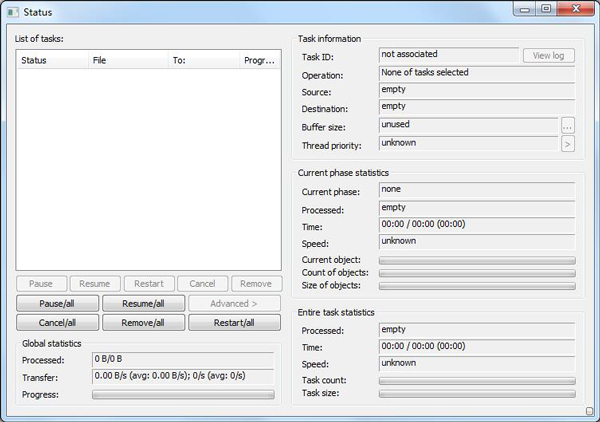
1、完全控制复制和移动操作,支持暂停、恢复、重新启动和取消功能
2、比集成的Windows复制(尤其是在Windows XP等旧版本中可见)更快
3、不会仅仅使用一次文件占用Windows文件缓存
4、完全可配置
超过60个配置选项
从设置语言到错误自动恢复,复制完成后关闭系统到非常详细和技术性(自定义复制/移动线程,缓冲区大小,线程优先级...),操作结束后伴随有声音提示
5、多语言支持
全面支持英语和波兰语,部分支持更多的语言,包括简体中文
6、支持设置有关复制/移动操作的详细统计信息(当前文件、缓冲区大小、优先级、大小进度、计数和总体状态、当前和平均速度、已用时间、估计值、剩余时间等)
7、支持断点续传功能,系统重启后所有未完成操作的自动恢复
8、支持队列操作(批处理)
可按特定顺序同时运行一个或多个操作
9、与Windows资源管理器集成
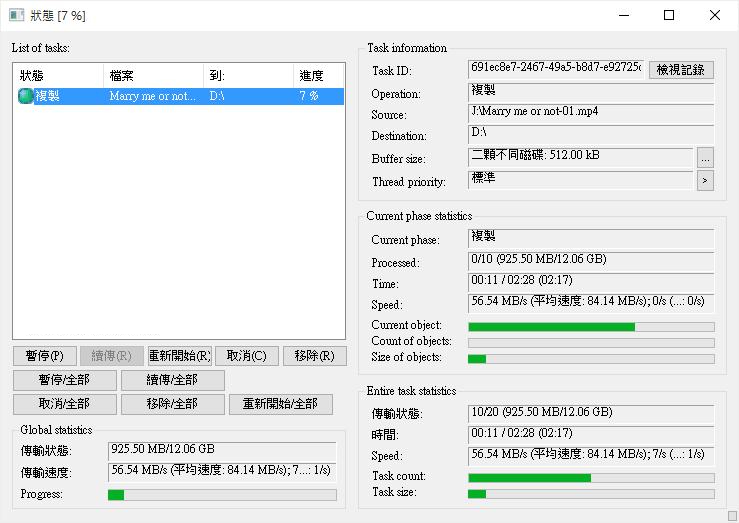
一、无与伦比的简便操作
1、下载解压到任意目录运行ch.exe即可使用。运行后,在系统托盘中显示出程序图标,右击该图标,选择“注册右键菜单”,就可以在文件或者文件夹右键菜单中添加“CH复制到”、“CH移动到”命令,利用这些命令可以快速使用超强拷贝功能。但以后请不要随意移动ch.exe的目录,否则会导致右键菜单功能失效
小提示:该功能需要用到CH的常用路径列表,右击系统托盘程序图标选择“选项”,双击“已定义的常用文件夹个数”,可以添加和编辑常用文件夹路径。
2、软件处于运行状态时,还会替代鼠标左键的拖放操作,所以也可以在资源管理器中直接使用拖放来复制/移动文件,这时系统会自动调用进行拷贝。
3、我们可以使用鼠标右键拖放文件操作打开拷贝功能,这时可以看到“CH复制到这里”、“CH移动到这里”的命令。
4、如果想把不同文件夹中的不同文件复制到同一个目标文件夹中,利用Windows系统提供的复制功能操作非常麻烦,需要切换不同文件夹,多次复制粘贴才能完成,而现在使用“自定义复制”功能无疑是最方便的,右键单击CopyHandler系统托盘图标,选择“自定义复制”,单击“添加文件”或者“添加文件夹”按钮来添加不同路径的文件(如图2),“操作类型”可以选择复制或者移动文件,“缓存大小”一般不必更改,选中“过滤”选项,再单击“+”按钮可以设置文件类型、大小、时间、属性等过滤条件,实现特殊复制,而在“高级选项”中可以实现在目标文件夹中不创建结构、在目标文件夹中创建绝对路径以及不复制/移动目录中的文件,仅创建(空的)目录结构等特殊拷贝功能。
二、断点拷贝
CopyHandler与Windows系统自带复制功能最大的区别就在于它具备断点拷贝功能!也就是说,在复制/移动文件的过程中,如果突然断电或者系统死机,下次再复制同样的文件时,软件不会像Windows那样完全从头复制,而是从上次断电或死机时的位置继续复制,对于大体积的文件来说,这种功能可以节省大量时间。
有了断点复制功能,在文件复制过程中,我们还可以随时中止复制任务,需要继续复制时,可以双击CH的系统托盘图标打开它的任务管理窗口(如图3),在这里可以看到没有完成和中断的复制进程,可以像使用下载软件一样续传、重新开始、暂停、取消、删除任务。
该软件还具备自动断点拷贝功能,右击系统托盘选择“选项”,将“开机自动启动”和“自动续传文件”两个选项均设置为“是”,以后因断电或死机导致复制任务中断时,下次系统重新启动时,自动继续中断的文件拷贝进程。
三、自动弹出拷贝
当我们在网上复制了某个下载链接时,网际快车会自动添加为下载任务进行下载,也有类似的智能复制功能。右击系统托盘图标,选择“监视剪贴板”选项,然后当你在资源管理器中选择文件并执行了“复制”命令后,会自动弹出“正在复制”对话框(如图4),让你选择复制到的目标路径,单击“确定”按钮即可进行文件复制操作,非常方便。
注意:在“正在复制”对话框中,我们还可以在右下角的下拉框中选择目标路径,单击左边的箭头按钮,可以将当前选择的文件夹添加到常用路径列表下拉框中,以方便以后使用。
四、无人值守拷贝
如果你在复制大量文件时,突然有急事需要出去一下,关掉电脑吧,下次还得继续复制,不关电脑吧,复制完成后总不能让电脑白白浪费电吧?没关系,右键单击系统托盘图标,选择“完成后关闭计算机”选项,然后你就可以在文件复制过程中放心的离开了,CopyHandler会在复制完成后自动关闭电脑。为了保险起见,建议打开选项对话框,将“关机类型”设置为“强制”,最后保存设置。
 立即查看
立即查看77.98MB/国产软件
2021-02-06
 立即查看
立即查看7.24MB/国产软件
2021-01-06
 立即查看
立即查看23.17MB/国产软件
2021-03-31
 立即查看
立即查看1.49MB/国产软件
2021-01-05
 立即查看
立即查看5.11MB/国产软件
2021-01-18
 立即查看
立即查看16.3MB/国产软件
2021-05-17
 立即查看
立即查看6.33MB/国产软件
2021-02-06
 立即查看
立即查看1.17MB/国产软件
2021-01-06
 立即查看
立即查看170.66MB/国产软件
2021-03-31
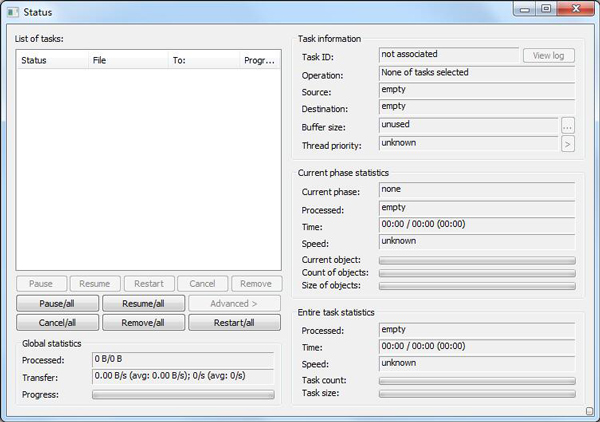
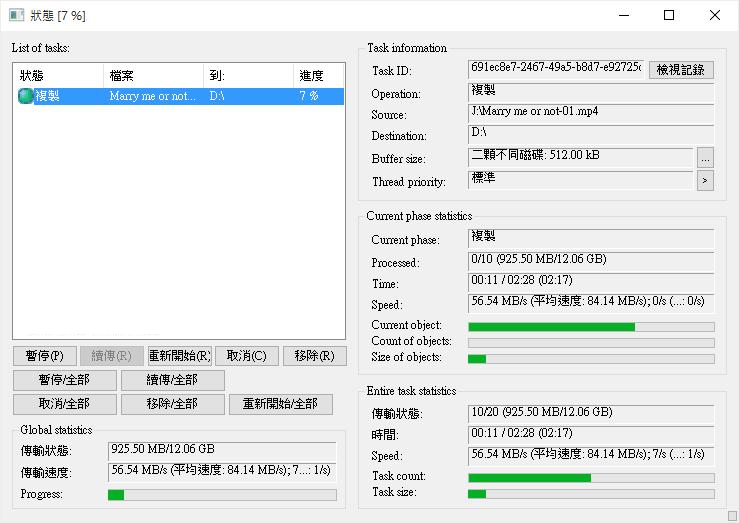
UPUPOO激活码领取软件77.98MB / 2021-02-06
点击查看Photoshop 2020破解版1.9GB / 2021-01-04
点击查看Maya2021最新版1.86GB / 2021-02-03
点击查看Xshell7激活破解版88.18MB / 2021-01-14
点击查看RPG Maker MV全能修改器507KB / 2021-01-05
点击查看OC渲染器4.0破解版114.83MB / 2021-01-15
点击查看AI全自动剪辑软件破解版121MB / 2021-02-19
点击查看Auto Unlocker破解版35.7MB / 2021-11-12
点击查看diskgenius专业版38.7MB / 2021-09-25
点击查看Photoshop 2020破解版1.9GB / 2021-01-04
点击查看方方格子Excel工具箱下载94.55MB / 2021-02-04
点击查看CorelDRAW2021破解版727.34MB / 2021-01-16
点击查看